
See tarkvara hoiab teie draiverid töökorras ja hoiab teid kaitstuna tavaliste arvutivigade ja riistvaratõrgete eest. Kontrollige kõiki draivereid nüüd kolme lihtsa sammuga:
- Laadige alla DriverFix (kinnitatud allalaadimisfail).
- Klõpsake nuppu Käivitage skannimine leida kõik probleemsed draiverid.
- Klõpsake nuppu Draiverite värskendamine uute versioonide saamiseks ja süsteemi talitlushäirete vältimiseks.
- DriverFixi on alla laadinud 0 lugejaid sel kuul.
Delli dokkimisjaam pakub mitut ühendamisfunktsiooni kasutajatele, kellel on mitu USB- ja LAN-porti puudu õhukesed sülearvutid. Mõned kasutajad on siiski teatanud Ethernet ei tööta Delli doki kaudu väljaanne Delli foorumites.
Väidetavalt pääseb Internetti otse, ühendudes sülearvuti LAN-porti või WiFi kaudu, kuid Ethernet ei tööta dokkimisjaama kaudu.
Kui ka see probleem teid häirib, siis siin on paar veaotsingu nõuannet, mis aitavad teil selle lahendada vaid paari lihtsa sammuga.
Mida teha, kui Ethernet ei tööta minu Delli doki kaudu?
1. Kontrollige võrguadapteri väljundit
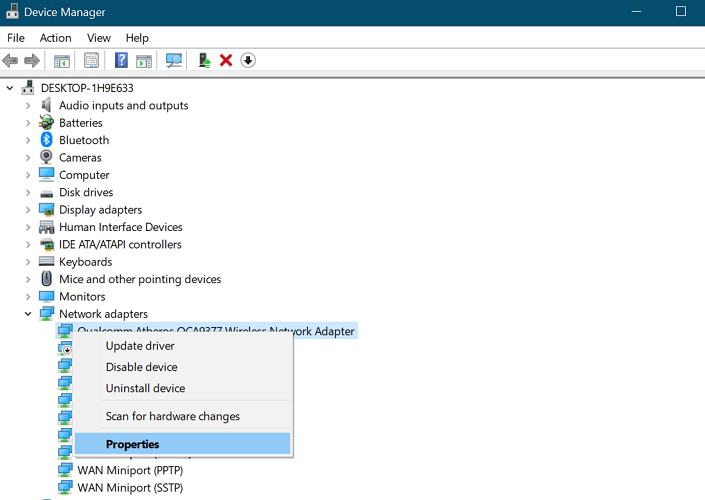
- Kliki Alusta.
- Tüüp Seade ja klõpsake nuppu Seadmehaldus.
- Aastal Seadmehaldus laiendage akent Võrguadapter jaotises.
- Paremklõpsake aktiivsel võrgukaardil (Dell Dock) ja valige Atribuudid.
- Aastal Atribuudid aken, avage Täpsem vaheleht.
- Valige vasakult paanilt Võimsus valik.
- Avage jaotise all olev rippmenüü Väärtus ja muutke väljundvõimsust väärtusest 100% kuni 75%.
- Klõpsake nuppu Okei muudatuste salvestamiseks.
- Sulgege seadmehaldur ja taaskäivitage arvuti.
- Veenduge, et dokkimisjaam oleks ühendatud ja kontrollige, kas Ethernet töötab teie arvutis.
Kas soovite dokkimisjaama vahetada? Vaadake seda nimekirja turul olevate parimatega.
2. Muutke energiatõhususe seadeid
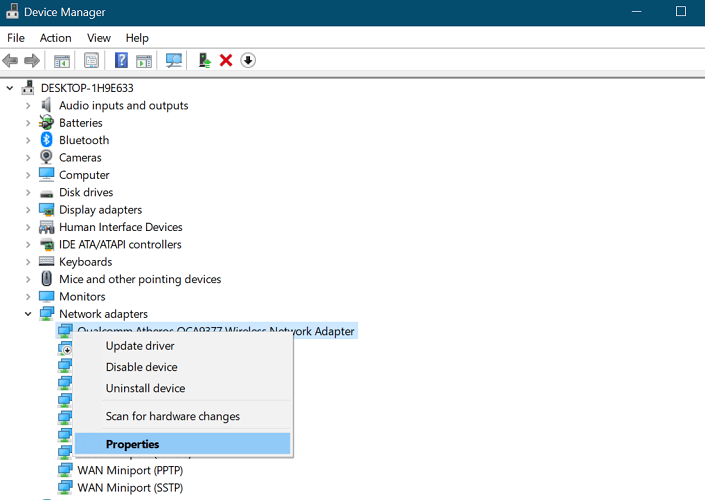
- Vajutage Windowsi klahv + R avama Jookse.
- Tüüp devmgmt.msc ja klõpsake nuppu Okei avamiseks Seadmehaldus.
- Laiendage Võrguadapterid jaotises Seadmehaldur.
- Paremklõpsake praegusel võrgukaardil ja valige Atribuudid.
- Aastal Atribuudid aken, avage Täpsem vaheleht.
- Under Kinnisvara, valige Energiasäästlik Ethernet.
- Klõpsake all oleval rippmenüül Väärtus ja valige Keelatud / väljas.
- Klõpsake nuppu Okei muudatuste salvestamiseks.
- Sulgege Seadmehaldus ja taaskäivitage arvuti.
- Ühendage dokk arvutiga ja kontrollige parandusi.
3. Ärge sulgege kaant täielikult

- Kui juhtute pärast sülearvuti dokkimist sülearvuti kaane täielikult sulgema, proovige seda osaliselt avada.
- Mitmed kasutajad on teatanud, et sülearvuti kaane sulgemata jätmine pärast sülearvuti dokkimist on probleemi lahendanud, kuna nad saavad Ethernetti kasutada Delli doki kaudu.
- Kui võimalik, jätke sülearvuti ekraan täielikult lahti. Kui ei, siis sulgege see punktini, kus see suudab ennast kokku hoida, ilma et see kokku kukuks. Kaasaegsetel sülearvutitel on kindlad hinged, mis hoiavad kaant mis tahes nurga all.
4. Kontrollige USB-porte

- Dokkjaamadel on piisavalt USB-porte. Kui teil on aga seade, mis on hõivanud USB-pordi just Etherneti pordi all või kõrval, proovige USB-porti vabastada.
- Nii kummaline kui see ka ei tundu, on USB-pordi vabastamine Etherneti pordi lähedal aidanud mitmel kasutajal probleemi dokkimisjaamadega lahendada.
- Kui te ei saa endale lubada USB-pordi tühjana hoidmist, proovige lihtsalt vahetada USB-seade teise USB-seadmega, mis kasutab dokis mõnda muud pordi, ja kontrollige, kas see aitab.
Kas soovite lahendada kõik dokkimisjaamaga seotud probleemid? Vaadake seda käepärast juhendit ja tehke seda kiiresti.
5. Kontrollige võrgu aadressi
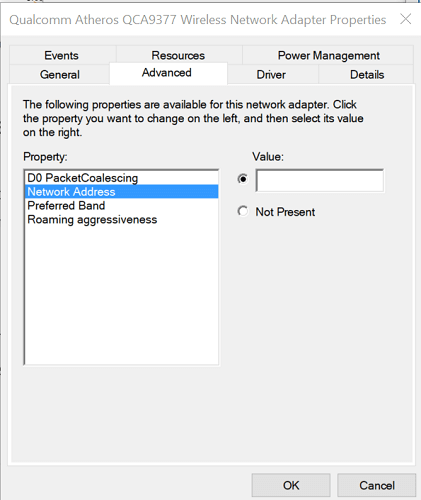
- Vajutage Windowsi klahv + R käivitamiseks Run.
- Tüüp devmgmt.msc ja klõpsake nuppu Okei seadmehalduri avamiseks.
- Aastal Seadmehaldus, laiendada Võrguadapter jaotises.
- Paremklõpsake oma aktiivsel võrgul ja valige Atribuudid.
- Aastal Atribuudid aken, avage Täpsem vaheleht.
- Valige Võrgu aadress all Kinnisvara jaotises.
- Kui võrgu aadress on määratud Pole kohal, valige Väärtus alt ülemine tühi valik.
- Sisestage MAC aadress ja klõpsake nuppu Okei muudatuste salvestamiseks.
- Sulgege Seadmehaldus ja kontrollige võimalikke parandusi.
Kui Ethernet ei tööta Delli doki kaudu, võib selle põhjuseks olla mitu põhjust, sealhulgas nii väljundprobleemid kui ka võrguaadressi valesti seadistamine. Probleemi lahendamiseks järgige selle artikli juhiseid.
Ärge unustage jätta allpool kommentaaride jaotisse muid küsimusi või ettepanekuid.
LOE KA:
- Parimad dokkimisjaamad Windows 10 sülearvutitele [2020 Guide]
- Dokimisjaama probleemid Windows 10-s [KERGED SAMMUD]
- Kuidas lahendada sagedasi Surface Docki probleeme

